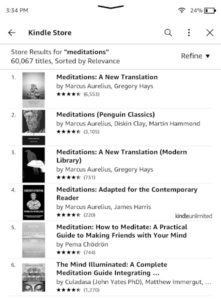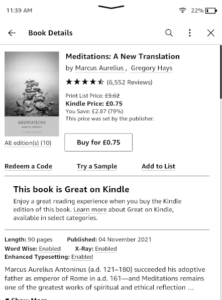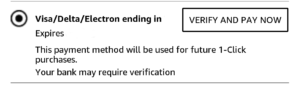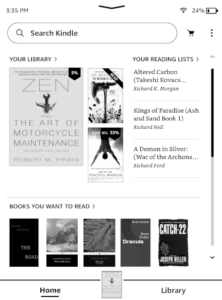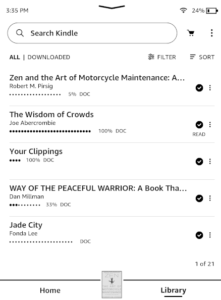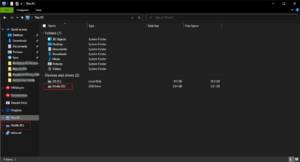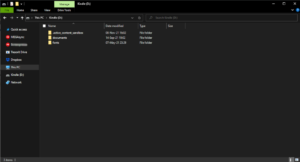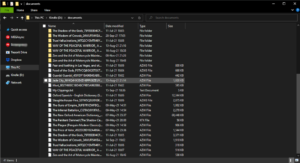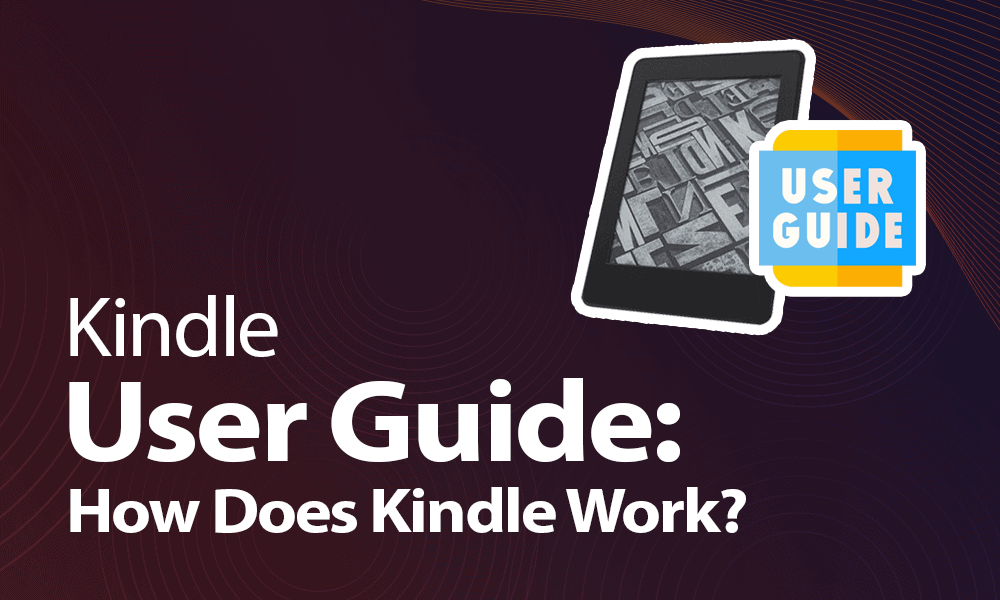اگر در حال خواندن این مقاله هستید، به احتمال زیاد به تازگی Kindle خریداری کرده اید و می خواهید شروع به خواندن کتاب در مورد آن کنید. اما کیندل چگونه کار می کند؟ این راهنما به این سوال پاسخ میدهد و ایدههایی برای اینکه چگونه میتوانید بیشترین بهره را از دستگاه ببرید به شما میدهد.
همه کیندلها از Paperwhite اصلی اساساً سیستم عامل یکسانی را اجرا میکنند، بنابراین این مراحل باید بدون توجه به مدلی که دارید یکسان باشد (تا زمانی که Kindle یا Kindle DX اصلی نباشد).
نکات کلیدی:
- کتابهایی که با حساب آمازون شما خریداری میشوند بهطور خودکار به کتابخانه Kindle شما اضافه میشوند و در عرض چند ثانیه آماده خواندن میشوند. .
- هزاران کتاب کلاسیک و سایر عناوین واجد شرایط در کتابخانه آمازون وجود دارد که میتوانید با افزودن آنها به حساب Kindle خود به صورت رایگان آنها را بخوانید. مقایسه کامل Kindle ما را برای تمام جزئیات در مورد تفاوت بین مدل هایی مانند Kindle Oasis، Kindle Paperwhite و Kindle اصلی ارائه دهید. اگر در مورد تفاوتهای بین تبلتهای آمازون فایر (که قبلاً Kindle Fire نامیده میشد) و کتابخوانهای الکترونیکی Kindle گیج شدهاید، به جای آن، مقایسه Fire و Kindle ما را بررسی کنید.
- وقتی کتاب کیندل میخرید، برای همیشه مال شماست؟ هیچ چیز برای همیشه ماندگار نیست، اما از نظر تئوری، بله. هنگامی که کتاب Kindle را خریداری می کنید، به کتابخانه شما اضافه می شود، جایی که به طور نامحدود باقی می ماند. میتوانید آن را در چندین دستگاه دانلود کنید، و اگر دستگاه فعلی خود را گم کنید، کتابهای شما همچنان در فضای ابری ذخیره میشوند.
- آیا برای Kindle هزینه ماهیانه وجود دارد؟ خیر، هیچ هزینه ماهانه برای خود دستگاه Kindle وجود ندارد. با این حال، سرویس اشتراک نامحدود Kindle به شما امکان دسترسی به کتابخانه وسیعی از کتاب ها را با 9.99 دلار در ماه می دهد.
- آیا کتابهای کیندل رایگان هستند؟ بیشتر کتابهای کیندل رایگان نیستند، اما برخی رایگان هستند. آثار قدیمیتر و بهویژه آثار کلاسیک اغلب رایگان هستند، و دستهی «خواندنی ارزان برای کیندل» آمازون بیش از 10000 کتاب رایگان یا ارزان قیمت را ارائه میکند.
راهنمای و دستورالعملهای کاربر Kindle: چه چیزی باید انتظار داشت
در مقایسه با تبلت ها، Kindles دستگاه های بسیار ساده ای هستند. آنها فقط برای یک چیز و یک چیز ساخته شده اند: خرید و خواندن (یا گوش دادن) کتاب، که به این معنی است که سیل عملکردی وجود ندارد که همه چیز را پیچیده کند. در این راهنما موارد ضروری را پوشش خواهیم داد و به شما نشان خواهیم داد که چگونه کتاب بخرید و آنها را در کیندل خود بخوانید.
راه اندازی دستگاه Kindle شما
اگرچه راه اندازی Kindle برای اولین بار بسیار ساده است، اما هنوز باید مراحل اولیه راه اندازی را طی کنید، دستگاه را به یک شبکه WiFi متصل کرده و آن را با حساب آمازون خود ثبت کنید. در اینجا قصد نداریم زیاد وارد جزئیات شویم، اما میتوانید به راهنمای راهاندازی Kindle ما بروید تا همه چیزهایی را که در مورد آمادهسازی Kindle خود نیاز دارید بدانید.
نحوه دریافت کتاب الکترونیکی از فروشگاه کیندل
یکی از بزرگترین مزیت های Kindle نسبت به سایر کتابخوان های الکترونیکی این است که مستقیماً با فروشگاه آمازون ادغام می شود. از آنجایی که آمازون تقریباً انحصار کتابهای الکترونیکی را در اختیار دارد، خرید کتابهای جدید و بارگذاری آنها در دستگاه شما را تا حد ممکن ساده میکند.
برای هدف این آموزش فرض می کنیم که Kindle شما قبلاً در یک حساب آمازون با روش پرداخت معتبر ثبت شده است. توجه داشته باشید که میتوانید کتابهایی را برای Kindle خود در هر دستگاهی با مرورگر وب خریداری کنید، اما در اینجا به شما نشان خواهیم داد که چگونه این کار را در خود Kindle انجام دهید.
- کتابی را که میخواهید بخرید جستجو کنید، روی نوار جستجو در بالای صفحه اصلی Kindle ضربه بزنید و نام کتابی را که میخواهید بخرید وارد کنید.
- کتاب را از نتایج انتخاب کنید کتاب صحیح را از نتایج جستجویی که ظاهر میشود انتخاب کنید.

- روی دکمه خرید BookOnce در صفحه کتاب کلیک کنید، دکمه ای را خواهید دید که می گوید «خرید برای» در کنار قیمت کتاب. برای ادامه روی دکمه ضربه بزنید.

- روش پرداخت را انتخاب کنید و پرداخت کنید. اگر نه، یک نمای کلی از خرید خود و لیستی از گزینه های پرداخت آمازون خود را مشاهده خواهید کرد. کارت یا حسابی را که میخواهید با آن پرداخت کنید (یا یک حساب جدید اضافه کنید) انتخاب کنید و روی دکمهای که میگوید «تأیید و پرداخت کنید» ضربه بزنید.

پس از خرید کتاب، میتوانید با استفاده از کتابخوان الکترونیکی Kindle یا برنامه رایگان Kindle در تلفن، رایانه لوحی یا رایانه خود به آن دسترسی داشته باشید.
چگونه کتاب های الکترونیکی رایگان دریافت کنیم
اگر به دنبال کتاب های الکترونیکی رایگان هستید، خوش شانس هستید. آمازون بیش از 10000 مطالعه کلاسیک را به صورت رایگان در فروشگاه خود ارائه می دهد. تنها کاری که باید انجام دهید این است که آنها را مانند هر کتاب دیگری "خرید" کنید، و آنها به طور خودکار در کتابخانه Kindle شما ظاهر می شوند.
همچنین می توانید Kindle Unlimited را به مدت 30 روز با ثبت نام در نسخه آزمایشی رایگان امتحان کنید. این تعداد زیادی کتاب ارائه می دهد، اگرچه پس از پایان دوره آزمایشی رایگان، ماهیانه 9.99 دلار است. در راهنمای Kindle Unlimited همه چیز را در مورد آن بیاموزید یا برای مرور عناوین Kindle Unlimited به این صفحه آمازون بروید.
علاوه بر این، اعضای آمازون پرایم میتوانند از سرویسی به نام «Prime Reading» استفاده کنند، که اساساً نسخهای کمتر از Kindle Unlimited است که دارای حدود ۲۵۰۰ عنوان، از جمله اشتراک کتاب و مجله است.
علاوه بر این، کتابخانه خوب قدیمی خود را فراموش نکنید. بسیاری از کتابخانهها کتابهای الکترونیکی را ارائه میکنند که میتوانید آنها را مانند هر کتاب معمولی امانت بگیرید – فقط باید در کتابخانه محلی خود ثبت نام کنید.
البته، مانند هر رسانه ای، راه های دیگری نیز از نظر قانونی مبهم برای دریافت محتوای رایگان وجود دارد. ما در اینجا نامی را نام نمی بریم، اما برخی از جستجوهای ساده در گوگل باید مجموعه ای از کتاب های الکترونیکی رایگان را به صورت آنلاین نشان دهد. هنگامی که یک فایل دارید، می توانید دستورالعمل های زیر را برای افزودن آن به دستگاه Kindle خود دنبال کنید.
چگونه کتاب های الکترونیکی را در کیندل خود بخوانید
اگر کتابی را که میخواهید بخوانید مستقیماً از فروشگاه آمازون خریداری کردهاید، این قسمت به آسانی ممکن است. با این حال، کتابهایی که از هر منبع دیگری به دست میآیند نیاز به کار بیشتر دارند، بنابراین هر دو رویکرد را پوشش میدهیم، از نحوه خواندن کتابهای خریداریشده از آمازون شروع میکنیم.
خواندن کتاب های آمازون کیندل
اگر کتاب ها را از فروشگاه آمازون دانلود کنید، خواندن آنها فوق العاده آسان است.
- وارد بخش کتابخانه Kindle خود شوید هر زمان که قفل Kindle خود را باز میکنید، از صفحه «خانه» شروع میکنید. به سادگی روی دکمه "کتابخانه" در پایین صفحه کلیک کنید تا لیست کتاب های خود را ببینید.

- کتابی را که میخواهید بخوانید انتخاب کنید اگر به تازگی کتاب را خریداری کردهاید، باید بالای کتابخانه شما قرار داشته باشد. در غیر این صورت، به پایین بروید تا کتاب را پیدا کنید و روی آن ضربه بزنید. با این کار کتاب باز می شود و می توانید شروع به خواندن کنید.

خواندن کتابهای کیندل غیر آمازون
همانطور که اشاره کردیم، خواندن کتابهایی که از منابع دیگر خریداری یا دانلود کردهاید، نیازمند این است که کمی بیشتر کار کنید. برای اینکه فایل را روی کیندل خود قرار دهید، دو گزینه دارید.
شما می توانید یا:
- فایل را مستقیماً از طریق آدرس ایمیل Kindle خود به دستگاه خود ارسال کنید، یا
- آن را با کابل USB به رایانه وصل کنید و فایل را به صورت دستی انتقال دهید.
ما روش دوم را در اینجا پوشش میدهیم، اما اگر ترجیح میدهید این کار را انجام دهید، میتوانید راهنمای ما را در مورد نحوه ارسال کتاب به ایمیل Kindle خود بررسی کنید.
اولین کاری که باید انجام دهید این است که مطمئن شوید کتاب الکترونیکی شما در قالبی باشد که توسط دستگاه های Kindle پشتیبانی می شود. این موضوع فایل های .EPUB را که بسیار رایج هستند، منتفی می کند. در عوض، میخواهید کتابهای دیجیتال شما در قالب MOBI یا AZW باشد.
Kindles همچنین می تواند فایل های PDF را بخواند، اما برای خواننده های الکترونیکی آمازون مناسب نیستند. اگر قبل از ادامه نیاز به تبدیل کتاب های دیجیتال خود دارید، راهنمای قالب کتاب الکترونیکی ما را بررسی کنید.
در صورتی که این مشکل پیش نیاید، با فرض اینکه فایل کتاب الکترونیکی سازگار با Kindle خود را آماده کرده اید، دستورالعمل های خود را ادامه می دهیم.
- Kindle خود را به رایانه وصل کنید اولین کاری که باید انجام دهید این است که Kindle خود را با استفاده از کابل micro USB یا کابل USB-C به پورت USB رایانه متصل کنید، بسته به اینکه چه نسخه Amazon Kindle دارید.

- Kindle خود را در File Explorer یا Finder باز کنید پس از اتصال، Kindle شما باید در کاوشگر فایل یا یاب (بسته به سیستم عامل شما) به عنوان یک دستگاه خارجی ظاهر شود. آن را باز کنید تا ساختار پوشه آن را ببینید.

- کتابهای الکترونیکی خود را به کیندل خود منتقل کنید پوشهای به نام «اسناد» را در کیندل خود پیدا کنید و به سادگی فایلهای کتاب الکترونیکی خود را در اینجا بکشید و رها کنید. دفعه بعد که نگاه کنید کتابهای شما اکنون در کتابخانه Kindle شما ظاهر میشوند.

نظرات نهایی: نحوه استفاده از کیندل
این برای خلاصه اولیه ما در مورد نحوه استفاده از دستگاه های Kindle است. اکنون که اصول اولیه را درک کرده اید و دستگاه شما راه اندازی شده است، اشتراک Kindle Unlimited را توصیه می کنیم. اگرچه پرداخت ماهانه دیگری برای مدیریت است، Kindle Unlimited Books بسیار عالی است، زیرا دسترسی به کتابهای کافی را برای رضایت هر کسی، صرف نظر از عادتهای خواندن، فراهم میکند.
نظر شما در مورد دستورالعمل های Kindle ما چیست؟ آیا Kindle جدید خود را با محتوای دیجیتال بارگذاری کرده اید، یا چیزی وجود دارد که هنوز شما را به فکر فرو می برد که Kindles چگونه کار می کند؟ در نظرات زیر به ما اطلاع دهید و مثل همیشه از خواندن شما متشکریم.
اگر پست را دوست داشتید به ما اطلاع دهید. این تنها راهی است که میتوانیم پیشرفت کنیم.
آره
خیر

![راهنمای کاربر Kindle 2021 [How Does Kindle Work?]](https://geziri.ir/wp-content/uploads/2021/11/راهنمای-کاربر-kindle-2021-how-does-kindle-work.jpg)